ブランチ-新規ユーザーの獲得/再エンゲージメント/キャンペーンの促進
Appierとの連携をオンにする
CHANNELS&LINKSに移動します >広告 >パートナー管理。
「Appier」を検索します。
統合を有効にすると、Branchは基本的なイベント(インストールなど)を自動的にポストバックします。ただし、他のイベントを手動で追加する必要があります。
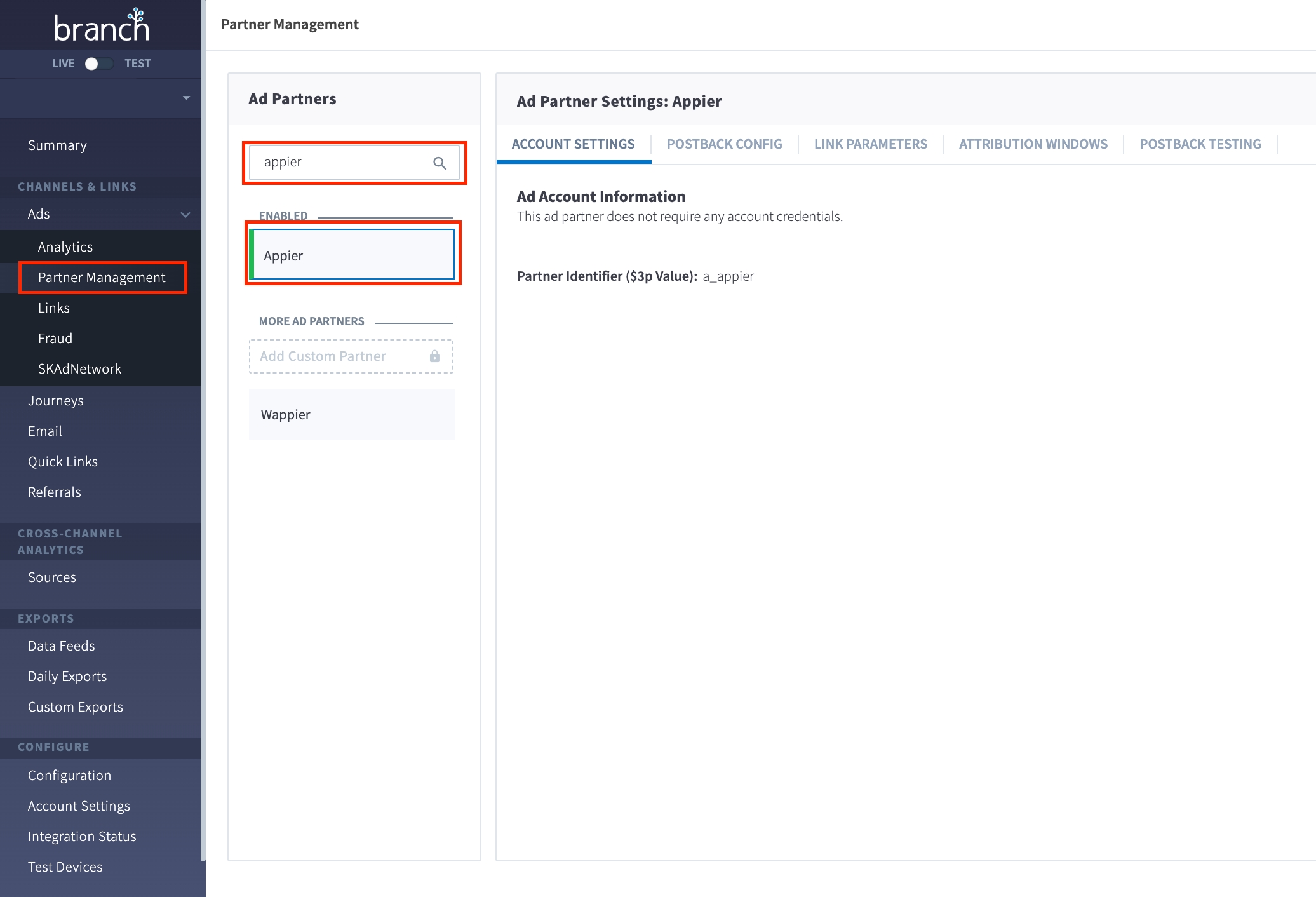
Postback Configをクリックして、新しいイベントを手動で追加します。Appierには次のものが必要です(ECアプリの場合)。
インストール
開いた
購入(製品ID、通貨、価格、数量、収益を含む)
VIEW_PRODUCT(製品ID、通貨、価格、数量を含む)
ADD_TO_CART(製品ID、通貨、価格、数量を含む)
VIEW_CART(製品ID、通貨、価格、数量を含む)
各イベントのすべてのイベントを有効にする
設定を保存すると、ポストバック設定が完了します。
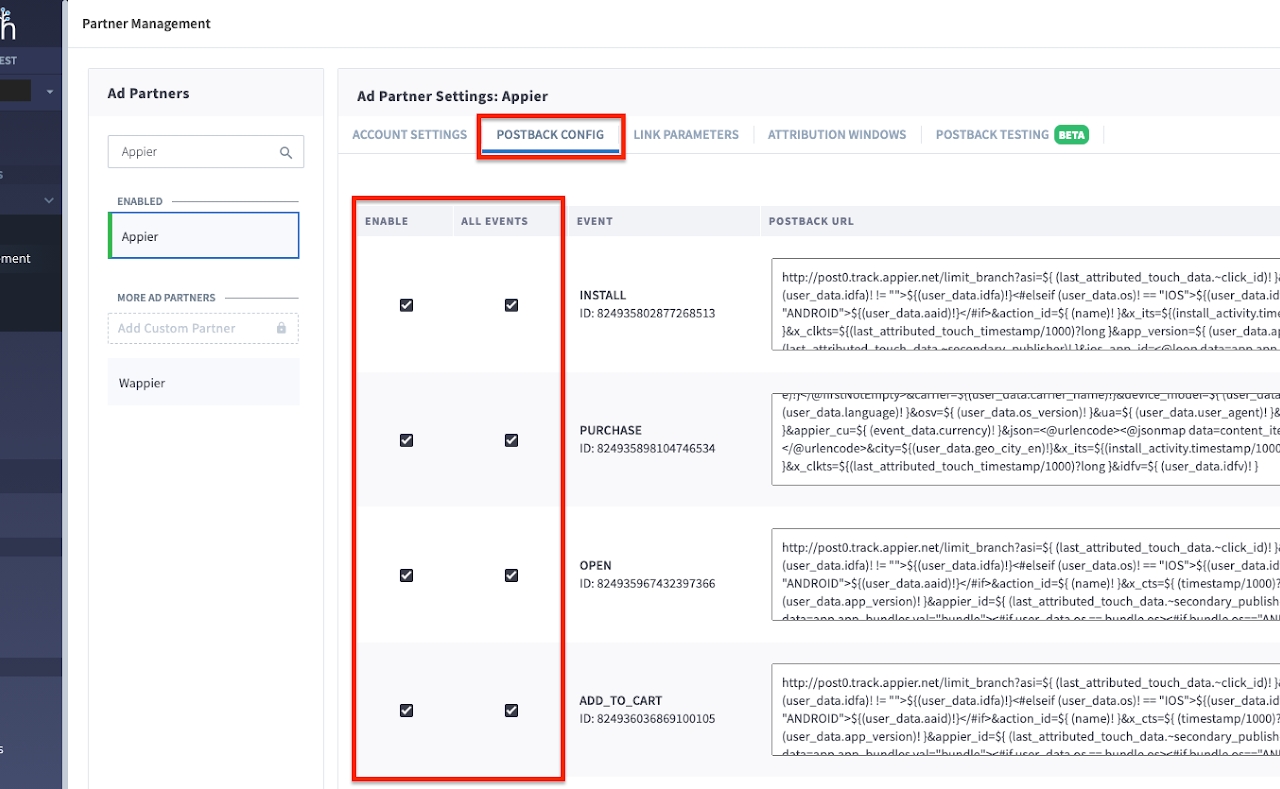
広告リンクの作成
広告に移動 >リンク。
「広告リンクの作成」をクリックします。
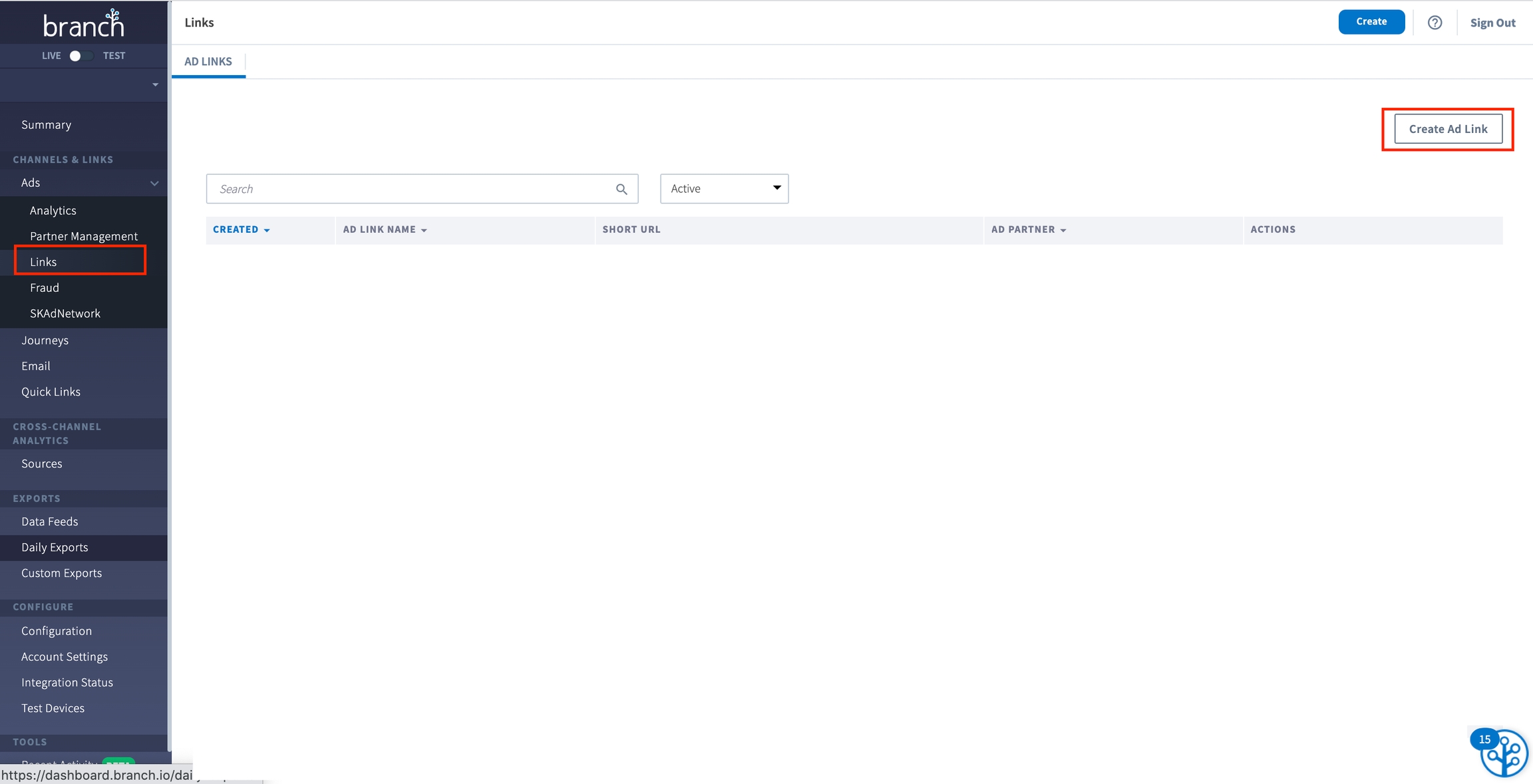
[広告リンクの作成]>[アプリのインストールまたはエンゲージメント]をクリックします。
[続行]を押します。
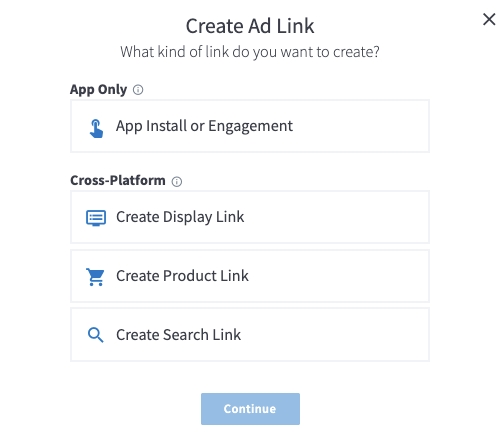
ここにリンクの名前を付けてください。
これが対象の広告パートナーであるAppierを選択します。
これが完了したら、[オプションの構成]をクリックして続行します。
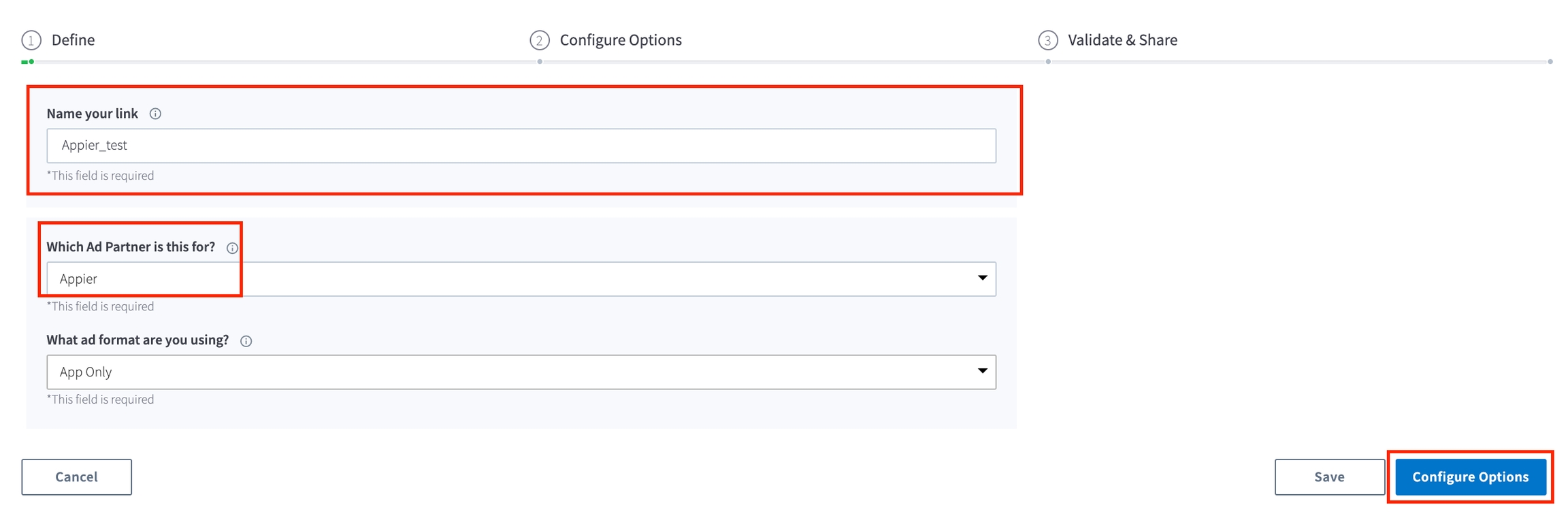
[アナリティクスタグ]タブで、必要に応じてディープリンク、リダイレクト、アナリティクスタグを設定できます。
[今すぐリンクを作成]をクリックして、Appierへのリンクを提供します。
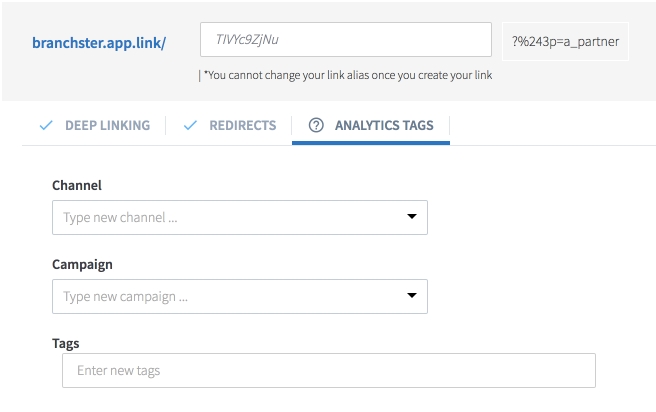
アトリビューションウィンドウの設定
[構成]をクリックします。
アトリビューションウィンドウをクリックします。
以下のスクリーンショットのようにウィンドウを設定します。
設定を保存します。
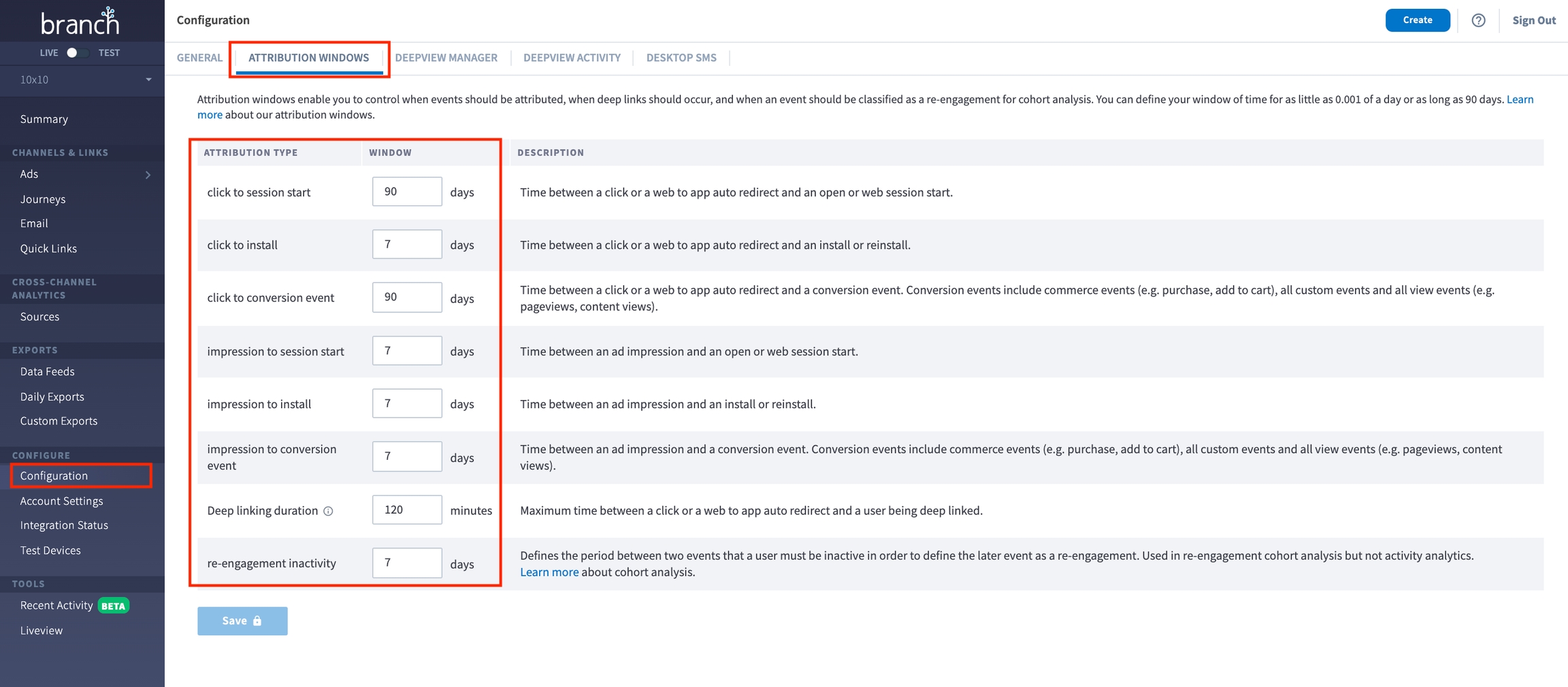
[広告]->[パートナー管理]に移動します。
アトリビューションウィンドウをクリックします。
以下のスクリーンショットのようにウィンドウを設定します。
設定を保存します。
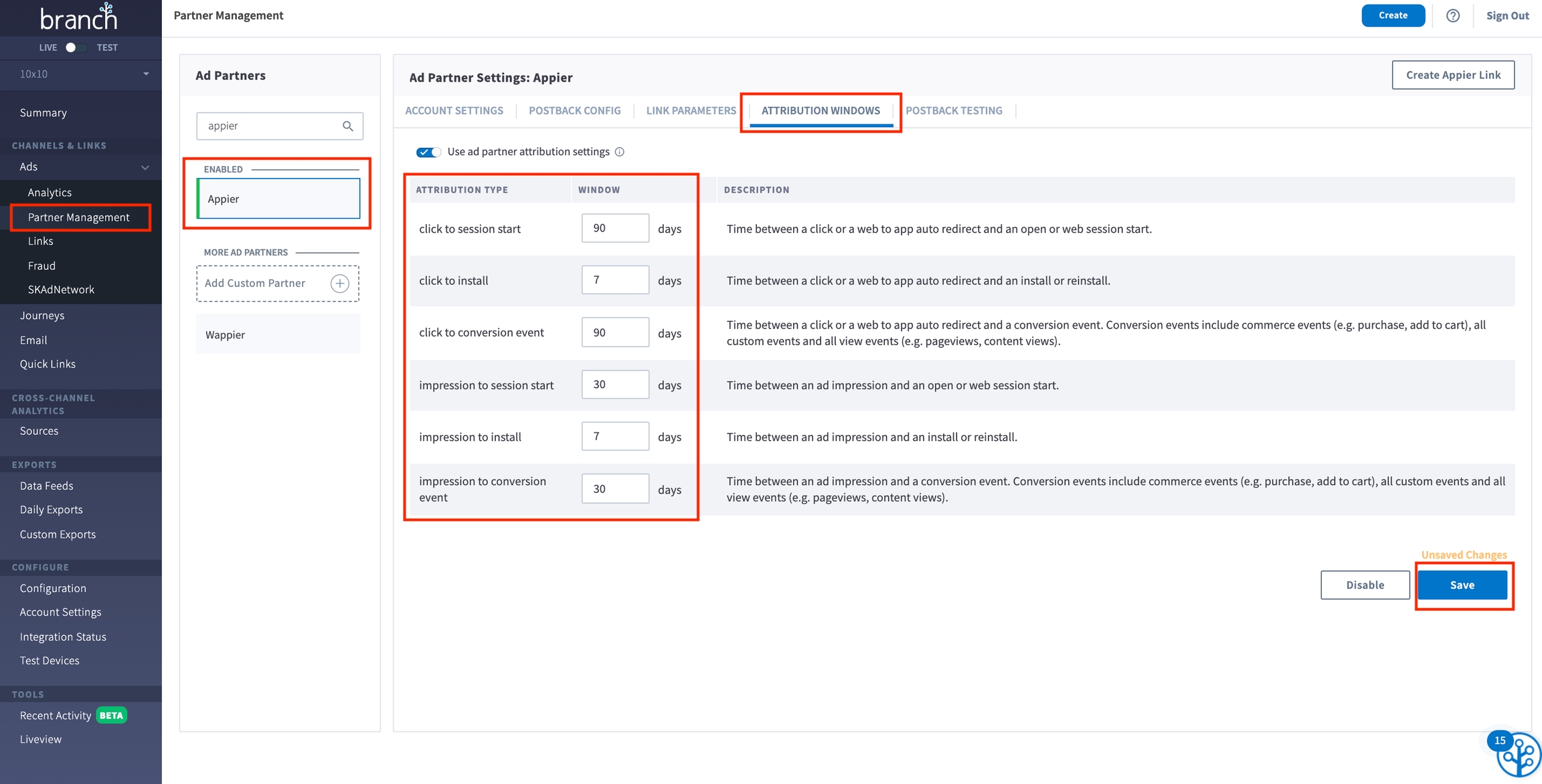
📘注意点
In the screenshot below, there is an option called "Only attribute based on install touch" in the Ads -> Partner Management -> Attribution Windows menu.
For new user campaigns, this is option needs to be checked in order to properly attribute events for new users only. If you do not see this option on your dashboard, you will need to email to Branch support in order to be whitelisted by Branch to have this capability.
But if you want to run both new user campaigns and reengage campaigns, and if you want to attribute new users based on install touch, please contact [email protected], and we will give you instructions step by step.
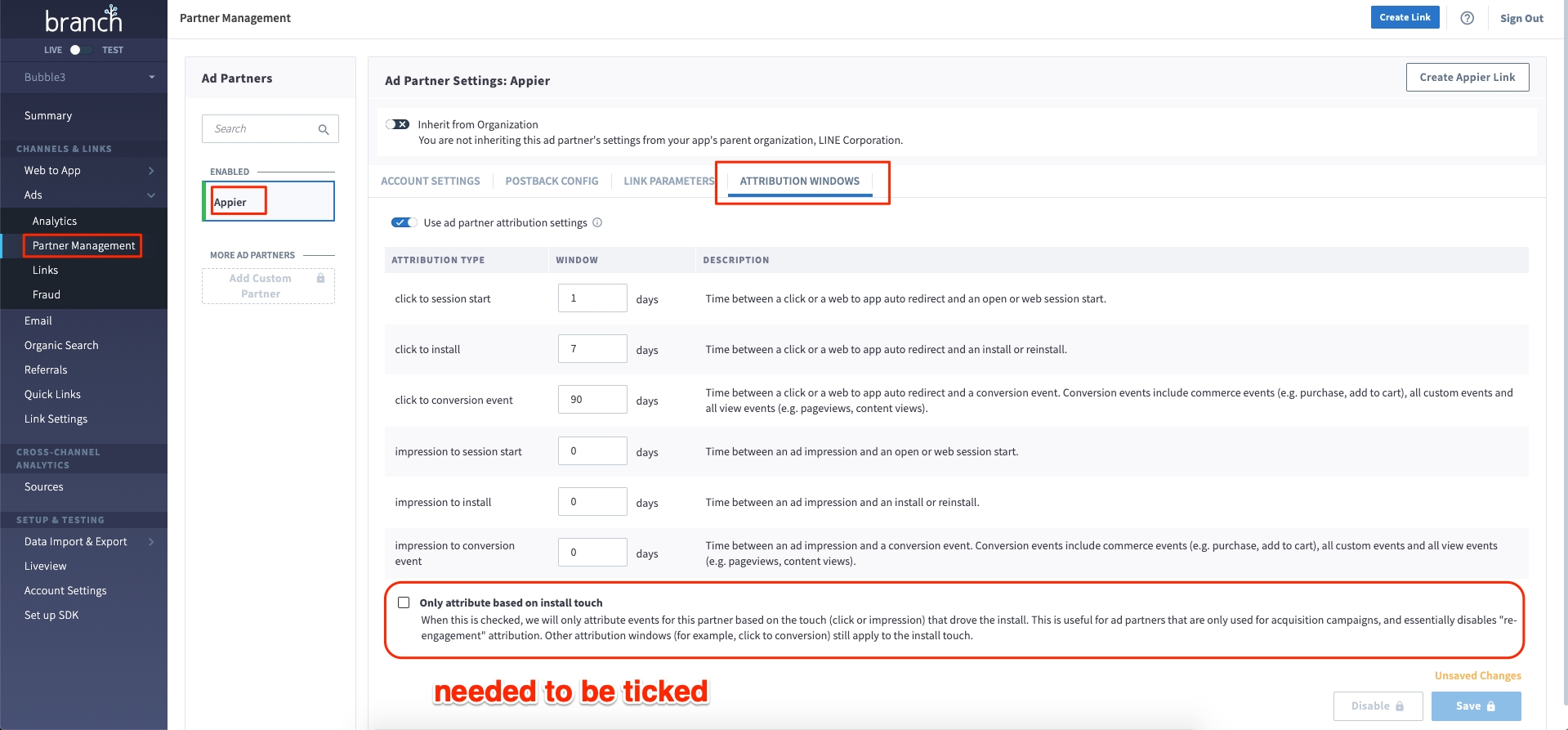
広告パートナーへのアクセスを許可する
アカウント設定に移動します >エージェンシー。
[代理店]タブで、[新しい代理店を追加]をクリックします。
[新しいエージェンシーの追加]ページで、ドロップダウンリストから[Appier]を見つけます。
Appierのアクセスを許可します(フルリードまたはチームメンバーを許可してください)。
[招待]をクリックします。
Appierは招待メールを受け取り、招待を受け入れると通知します。
最終更新
